XMLサイトマップとは、WEBサイト内にある各ページのURLや更新日、クローリング優先度などの情報を検索エンジン向けにまとめた、XML形式のファイル(sitemap.xml)を指します。
XMLサイトマップは、WEBサイトにおける検索エンジンのクローリングを手助けし、インデックス登録を促すことが可能なため、SEO対策において重要なものです。
このページでは、XMLサイトマップとはどのようなものか、その役割や必要性、作り方、注意点などを詳細に解説します。
XMLサイトマップを正しく作成し活用することで良いSEO効果が期待できるため、SEO対策を進めている方は、ぜひ覚えておきましょう。
この記事でわかること
XMLサイトマップ(sitemap.xml)とは
XMLサイトマップ(sitemap.xml)とは、WEBサイト内にある各ページのURLや最終更新日、更新頻度、優先度などの情報を検索エンジン向けにまとめた、XML形式のファイルのことです。
XMLサイトマップは、検索エンジンにとってWEBサイトの情報が記載されている地図(サイトマップ)のようなもので、検索エンジン(クローラー)のクローリングやインデックス登録を促進する効果があります。
続いて、WEBサイトにはXMLサイトマップとは別にHTMLサイトマップもあるため、XMLサイトマップとHTMLサイトマップの違いについて解説します。
XMLサイトマップとHTMLサイトマップの違い
| XMLサイトマップとHTMLサイトマップの違い | ||
|---|---|---|
| XMLサイトマップ | HTMLサイトマップ | |
| 誰向けか | 検索エンジン(クローラー) | サイト利用者(ユーザー) |
| 目的・効果 | クローラビリティの改善 | ユーザビリティの向上 |
| ファイル形式 | XML形式(.xml) | HTMl形式(.html) |
上記の表のように、XMLサイトマップとHTMLサイトマップでは、それぞれの目的や効果などが異なります。その中で、最も大きな違いは「誰向け」のサイトマップなのか、という点です。
先ほどもご説明したように、XMLサイトマップはWEBサイト内のページ情報を「検索エンジン向け(クローラー向け)」にまとめたファイルなので、クローラビリティの改善が見込めます。
一方で、HTMLサイトマップは「サイト利用者(ユーザー)」がわかりやすいように、WEBサイト内にあるページをカテゴリーごとにリスト化、あるいは整理して表示している一覧ページになるので、ユーザビリティの向上を目的として利用されます。
なお、一昔前までは、HTMLサイトマップがSEO対策において重要であると考えられていましたが、最近では直接的な効果はないと言われているため、HTMLサイトマップを設置しないWEBサイトが多くなっています。
XMLサイトマップの役割とSEO効果
XMLサイトマップは、WEBサイト内にあるページの任意の情報を検索エンジンに伝える役割があります。
具体的には、各ページごとのURL(場所)や優先度、最終更新日、更新頻度を任意で設定し、検索エンジンに伝えることが可能です。
例えば、WEBサイトの中で重要かつ更新頻度が高いページがあった場合に、それらのページ優先度や更新頻度を他のページよりも高く設定しておくことで、クローリングを促すことができます。
そのため、XMLサイトマップには、クローラビリティの改善やインデックス登録の促進などのSEO効果があります。
WEBサイトの中でも、サイトの構造が複雑な場合や、ページ、画像、動画などのファイルが多い場合など、クローラーが効率良くWebサイト内を巡回できないサイトでは、XMLサイトマップの設置はSEO対策において有効です。
ただし、優先度や更新頻度を決めXMLサイトマップを設置したからといって、全てのページがクローリング、インデックス登録されるわけではありません。あくまで、検索エンジンのクローラーがクローリングしやすい環境づくりの1つと覚えておきましょう。
XMLサイトマップは必要か?設置するべきサイト
前提として、XMLサイトマップを作成し設置したからといって、SEOの評価でマイナスになることはありません。そのため、全てのWEBサイトでXMLサイトマップを設置することをおすすめします。
しかし、以下のようなWEBサイトにおいては、GoogleがXMLサイトマップの設置を推奨しているため、積極的にXMLサイトマップを作成し設置しましょう。
| XMLサイトマップが必要なWEBサイト | ||
|---|---|---|
| サイトの規模(ページ数) | 500ページ以上ある | |
| 外部からのリンク(被リンク) | WEBサイトが新しく、外部サイトからのリンクが少ない | |
| 画像や動画などのコンテンツ | 画像や動画などのコンテンツを多く含んでいる | |
参照元:https://developers.google.com/search/docs/crawling-indexing/sitemaps/overview?hl=ja
上記のような、WEBサイトの規模が大きい場合、全てのページを検索エンジンのクローラーが巡回できない可能性が高くなるため、XMLサイトマップの設置が推奨されています。
また、検索エンジンのクローラーは、各ページ間のリンクをたよりにWEBサイトをクロールしているため、サイト内のページが内部リンクで網羅されていない場合や外部サイトからのリンクが少ない場合は、XMLサイトマップが必要です。
逆に、サイト規模が500ページ以下の場合やサイト内のページが内部リンクで網羅されている場合、画像や動画ファイルなどが少ない場合には、XMLサイトマップがなかったとしても、問題なくクローリングされるといえます。
XMLサイトマップの基本構造と各項目について
ここからは、XMLサイトマップの基本構造や各項目について解説します。
sitemap.orgには、XMLサイトマップのサンプルとして以下のような記述が公開されています。
<?xml version="1.0" encoding="UTF-8"?> <urlset xmlns="http://www.sitemaps.org/schemas/sitemap/0.9"> <url> <loc>https://www.example.com/foo.html</loc> <lastmod>2022-06-04</lastmod> <changefreq>monthly</changefreq> <priority>0.8</priority> </url> </urlset>
また、上記を構成しているそれぞれの要素は、以下のような役割があります。
| XMLサイトマップを構成する要素 | ||
|---|---|---|
| 要素 | 役割 | 省略 |
| urlタグ | locタグやlastmodタグなどを囲う親タグ | 不可 |
| locタグ | サイト内にあるページのURLを記載するタグ | 不可 |
| lastmodタグ | ページの最終更新日を記載するタグ | 可 |
| changefreqタグ | ページの更新頻度を記載するタグ | 可 |
| priorityタグ | ページの優先度を記載するタグ | 可 |
それぞれ何を意味しているか、詳しく解説します。
urlタグ
1つ目のurlタグは、Webサイト内にあるページの「locタグ」や「lastmodタグ」、「changefreqタグ」、「priorityタグ」のタグを囲うための親タグです。
このURLタグは、1つのXMLサイトマップにつき、記載できるurlタグの上限が50,000までと決まっています。また、sitemap.xmlファイルの容量は10MBまでと制限があります。
もし、非常に大きなWebサイトで上記の制限を超える可能性がある場合は、複数のXMLサイトマップを作成するなどの方法で対処します。
locタグ
2つ目のlocタグは、ページのURLを記載するタグです。
ページのURLを記載する際に、urlタグにURLを記載しがちですが、<loc>と</loc>の間にURLを記載する必要があります。
また、sitemap.xmlファイルに記載するページURLは、「/magazine/seo/web-site/」のような相対パスではなく、「https://emma.tools/magazine/seo/web-site/ 」のような絶対パスで記載すると覚えておきましょう。
lastmodタグ
3つ目のlastmodタグは、該当ページの最終更新日を記載するタグです。
lastmodタグは、ページの公開や更新を行った際に日時を記載することで、検索エンジンにその日時を伝えることができます。また、記述を省略することも可能ですが、クローラーはこの情報を参考にしているため、基本的には記載するようにしましょう。
changefreqタグ
4つ目のchangefreqタグは、ページの更新頻度を記載するタグです。
changefreqタグは、lastmodタグと同様に、省略しても問題ないタグですが、ページの更新頻度を検索エンジンに伝えることができ、更新頻度が高いページは定期的なクローリングを期待できます。
ただし、必ずしもクローリングの頻度が上がるわけではないため、あくまで参考程度と覚えておきましょう。
priorityタグ
5つ目のpriorityタグは、サイト内におけるページの優先度を記載するタグです。
priorityタグには、0.0から1.0までの数値を設定でき、数字が大きいほど優先度が高いことを意味します。ただし、どのぺージも重要だからと全てを1.0にしてしまうと意味がなくなるため、全てを同じ数字にするのはやめましょう。
XMLサイトマップを作成する3つの方法
ここからは、XMLサイトマップを作成する方法や手順を詳しく解説していきます。
主に、XMLサイトマップを作る方法として「手動で作成」、「Wordpressのプラグインで作成」、「自動生成ツールで作成」の3つがあります。
手動で作成する
XMLサイトマップを作る1つ目の方法は、手動での作成です。
XMLサイトマップを手動で作成する場合、Google検索セントラルに記述方法に関する説明があります。また、sitemap.orgいうWebサイトに、記述例が記載されているので、参照しながら作成します。
ただし、手動によるXMLサイトマップの作成は、作業の時間がかかることや、頻繁に更新する必要があり運用が面倒なことから、おすすめではありません。
WordPressで作成する
XMLサイトマップを作る2つ目の方法は、WordPressで作成する方法です。
自社サイトの運営にWordPressを利用している場合、プラグインをインストールすることでXMLサイトマップを自動生成することができます。プラグインの中でも、XMLサイトマップではXML Sitemap Generator for Googleがおすすめです。
このプラグインをインストールし有効化すると、画面左のメニューにある「設定」にXML-Sitemapが追加されます。

クリックすると、設定可能な項目一覧が開くので、希望する箇所があればチェックしておきましょう。
自動生成ツールで作成する
XMLサイトマップを作る3つ目の方法は、自動生成ツールを利用したXMLサイトマップの作成です。
サイトマップXMLサイトマップエディターを使うと、自社サイトのXMLサイトマップが自動生成されます。
この生成サイトでは、簡単にXMLサイトマップを作れるので、Wordpressを利用していない場合や、プラグインの設定がよくわからない方でも利用できる無料ツールです。
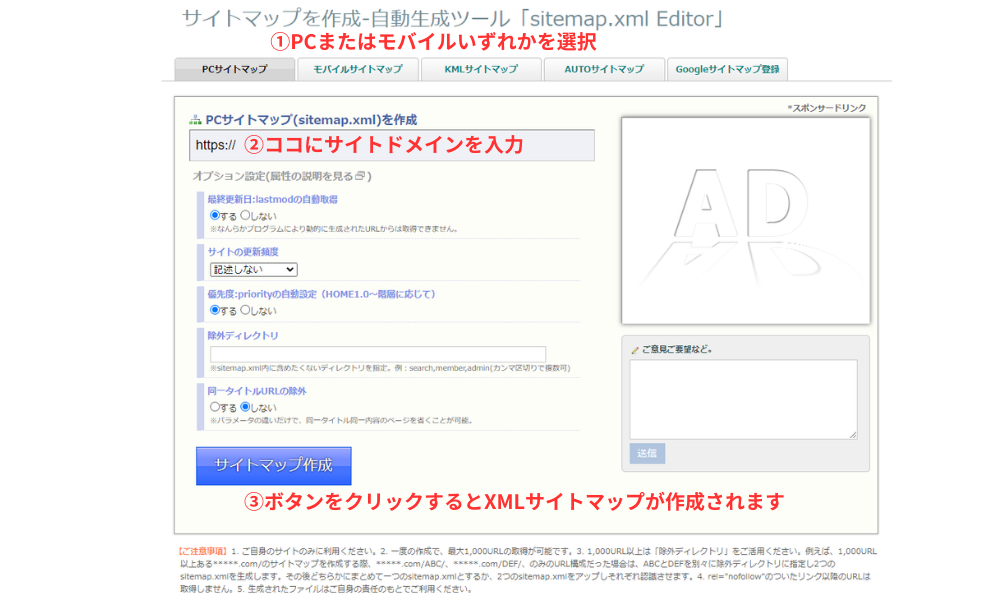
Webサイトを開いたら、PC用またはモバイル用いずれかのサイトマップを選択肢、自社サイトのURLを入力して「サイトマップ作成」ボタンをクリックします。ページ内の各項目は、基本的に変更せずそのままで問題ありません。(変更したい部分があれば、任意で変更しましょう)。
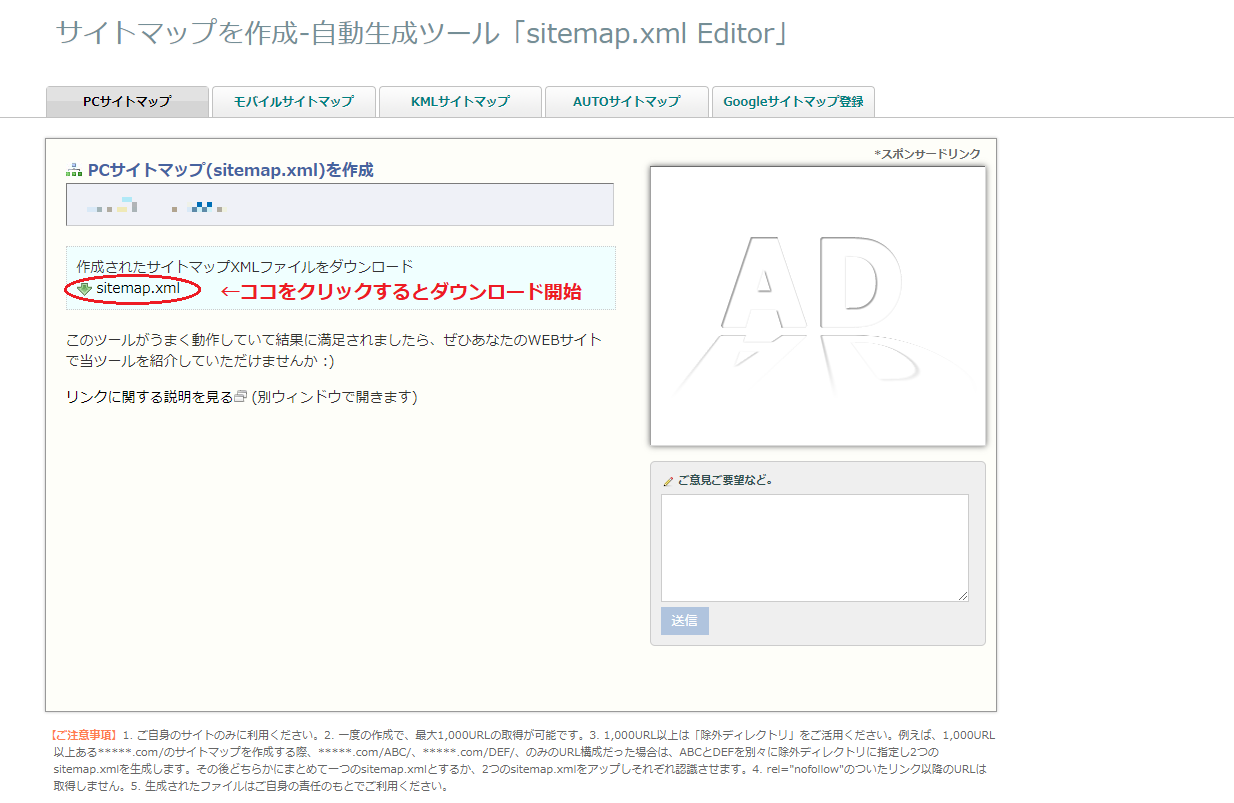
次のページに「sitemap.xml」のダウンロード項目があるのでクリックし、XMLサイトマップデータの作成およびダウンロードが完了です。
ただし、3つ目の生成ツールを利用しXMLサイトマップを作製した場合、別途サーバーのルートディレクトリ上に、XMLサイトマップをアップロードする必要があるため、作成して満足せずサーバー上にアップロードしましょう。
以上が、XMLサイトマップを作成する方法となります。ご紹介した3つの方法のうち、最も便利でおすすめなのは、WordPressのプラグインによるXMLサイトマップの作成です。
WordPressのプラグインであれば、XMLサイトマップの情報を自動で更新してくれるだけでなく、サーバー上にアップロードもしてくれるため、Wordpressを利用している方は、是非プラグインを活用しましょう。
検索エンジンに作成したXMLサイトマップを伝える方法
XMLサイトマップを手動で作成した場合や自動生成ツールで作った場合、そのXMLファイルを検索エンジンに伝えなければなりません。
その手段として、Googleサーチコンソールを使用します。Googleサーチコンソールにログインした後、画面左に出てくるメニューの中から「サイトマップ」をクリックします。
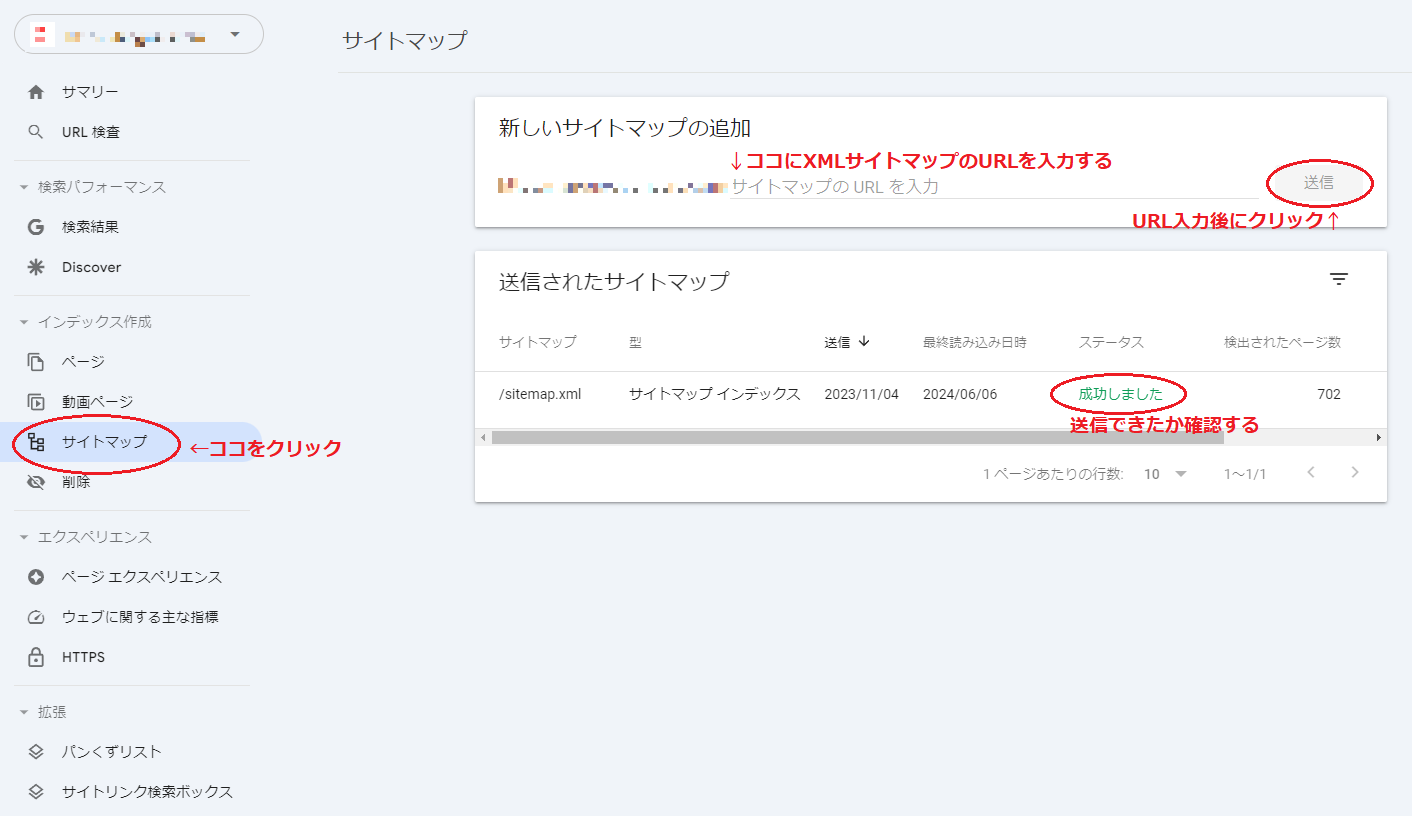
表示された空欄部分に、XMLサイトマップのURLを入力し「送信」ボタンをクリック。完了後、下部に表示されている「送信されたサイトマップ」のステータスが「成功しました」と表示されれば作業終了です。
もし、その他の表示が出る場合は、作成したXMLサイトマップファイルが正しくルートディレクトリにアップロードされているか、確認しましょう。
XMLサイトマップを利用する際の注意点
最後に、XMLサイトマップを作成、アップロードする際の注意点について解説します。
URLに間違いがないか確認する
1つ目の注意点は、URLの記述に間違いがないか、確認することです。
具体的には、sitemap.xmlファイルに記載している<loc>タグ内に、サイト内のページURLが絶対パスで記載されているか、また文字列が間違っていないかを確認します。
URLを相対パスで記載していたり、間違っていたりすると、XMLサイトマップとして正しく機能しないため、適切なSEO効果などが得られません。
WordPressのプラグインや自動生成ツールを利用している場合は、URLの記述ミスは発生しませんが、手動でXMLサイトマップを作成した場合はよく間違うため、サーバーにアップロードする前に、確認しておきましょう。
XMLサイトマップの上限に達していないか確認する
2つ目は、XMLサイトマップに記載された情報が、上限に達していないか確認しておくことです。
大規模なWebサイトのXMLサイトマップを作成する際、基本構造の部分でも解説しましたが、以下の2つのルールに触れていないか、確認しておく必要があります。
- 1ファイルあたり50,000以上のURLが記述されていないか
- 1ファイルあたり10MBを超えていないか
これらのいずれかに該当する場合は、ファイルを分けてアップロードしましょう。
noindexタグが入っていないか確認する
3つ目の注意点は、noindexタグが入ったページのURLを記載しないことです。
noindexタグとは、そもそも検索エンジンにインデックス登録させないためのタグなので、noindexページがXMLサイトマップに記載されているとエラーメッセージが出ます。
もし、意図的にnoindexタグを設定しているページがある場合は、XMLサイトマップを送信する前に、確認し削除するようにしましょう。
まとめ
XMLサイトマップは、検索エンジンに自社サイトの構造やページの情報を伝えることができるXML形式のファイルです。
また、新しくWebサイトを作ったばかりだったり、Webサイトの規模が500ページを超えるようなサイトだったりする場合には、XMLサイトマップを作成、設置することでクローラーがWebサイト情報を集めやすくなり、インデックス登録されやすくなります。
XMLサイトマップを手動で作成することは、時間と手間がかかるだけでなく、記述エラーにつながるため、WordPressを利用しているならプラグインを、あるいは自動生成ツールを使用し、XMLサイトマップを作成するようにしましょう。
なお、XMLサイトマップの設置は、SEO対策における内部施策の1つとなります。内部施策には、XMLサイトマップの設置以外に、SEO効果を上げる施策が多くあるため、他の施策も対策していきましょう。




